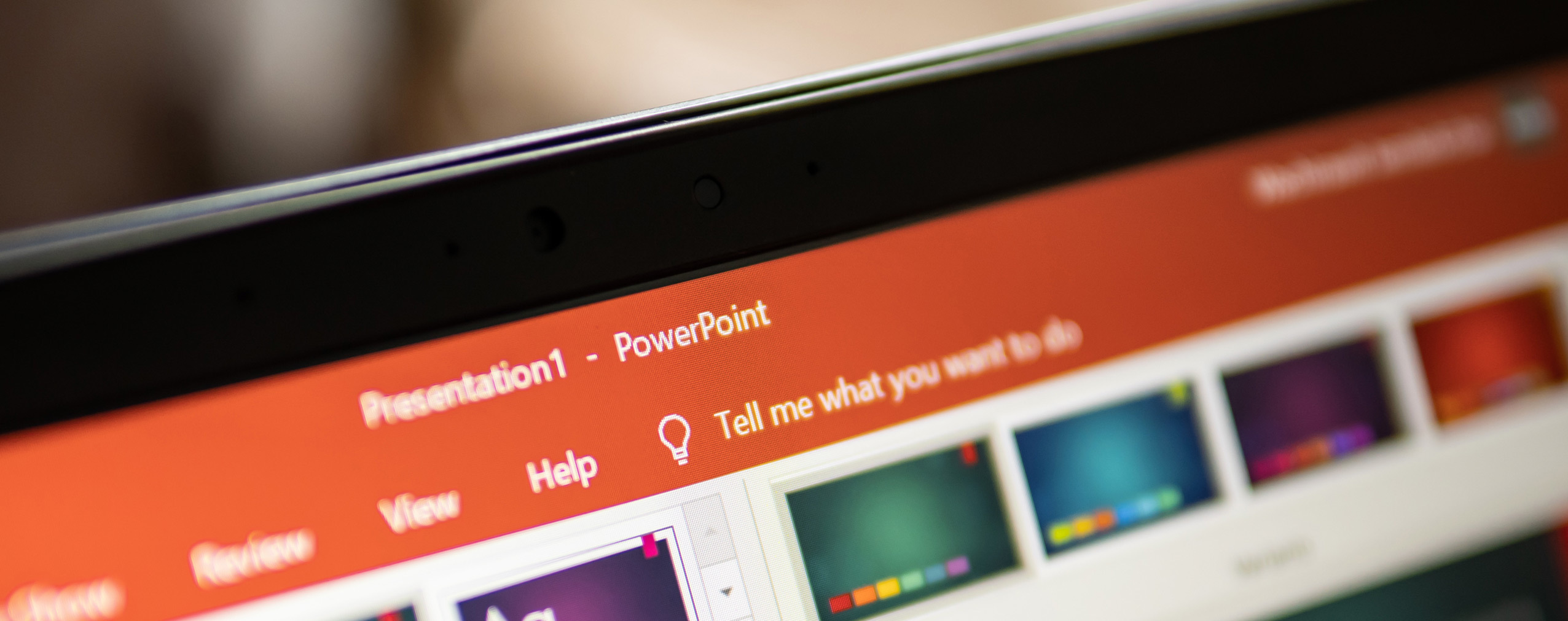Las presentaciones PowerPoint tienen mala fama, especialmente porque los que los que las preparan no saben realmente lo que están haciendo. Pero no es su culpa. Muchos usuarios de PowerPoint no son diseñadores profesionales. Son comerciales, responsables de marketing, jefes de departamento, etc.
Pero el hecho de que no seas un artista no significa que no puedas crear unas magníficas presentaciones de PowerPoint. Solo tienes que aprender los secretos del diseño de las diapositivas de PowerPoint.
Sigue leyendo para descubrir 7 consejos que puedes aplicar desde hoy para mejorar tus presentaciones de PowerPoint. Una vez las implementes, podrás llegar a tu público y sacarle el máximo partido de los contenidos que presentes. ¡Empecemos!
Table of Contents
1. No te compliques
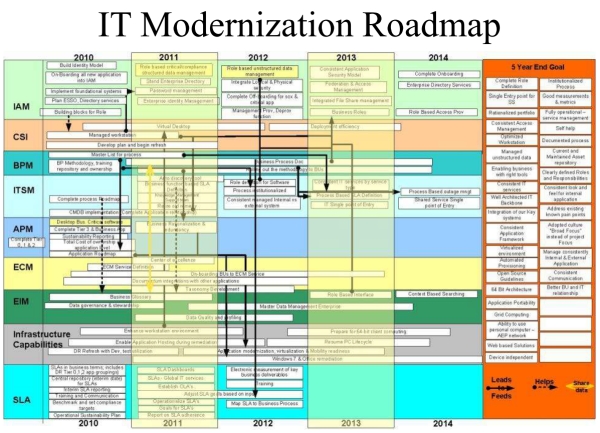
Source: Haiku Deck Blog
Todos coincidimos en que esta es una diapositiva de PowerPoint horrorosa, ¿no? Vale. Ahora la pregunta es: ¿qué hace que sea tan mala? El problema principal es la complejidad de la diapositiva: hay demasiados elementos. Mirarla más de cinco segundos da dolor de cabeza.
En lo que al diseño de diapositivas en PowerPoint se refiere, cuanto más simple, mejor. Echa un vistazo a estos consejos de simplificación que te ayudarán a mejorar tus presentaciones:
-
-
Limita el texto: El número de palabras que usas es importante. Si usas demasiadas, tu diapositiva será un caos y será difícil que tu público retenga la información. Para hacerlo bien, aplica la regla del 6×6, que consiste en limitar cada diapositiva a un máximo de seis líneas de texto y a seis palabras como máximo en cada línea.
-
Usa viñetas: Tus diapositivas PowerPoint deberían ayudar a tu presentación, no ser una distracción. Las frases completas fuerzan a que el público tenga que leer, lo que impide que realmente escuchen al orador. En lugar de ello, usa viñetas. Así, podrás ofrecer información importante de forma concisa de forma tal que no distraiga.
-
Reduce los colores: Los colores que uses también deben ser sencillos. Los tonos demasiado brillantes causarán fatiga visual. No te salgas de tonos claros y oscuros que se complementen entre sí.
-
2. Piensa en el diseño de tus diapositivas
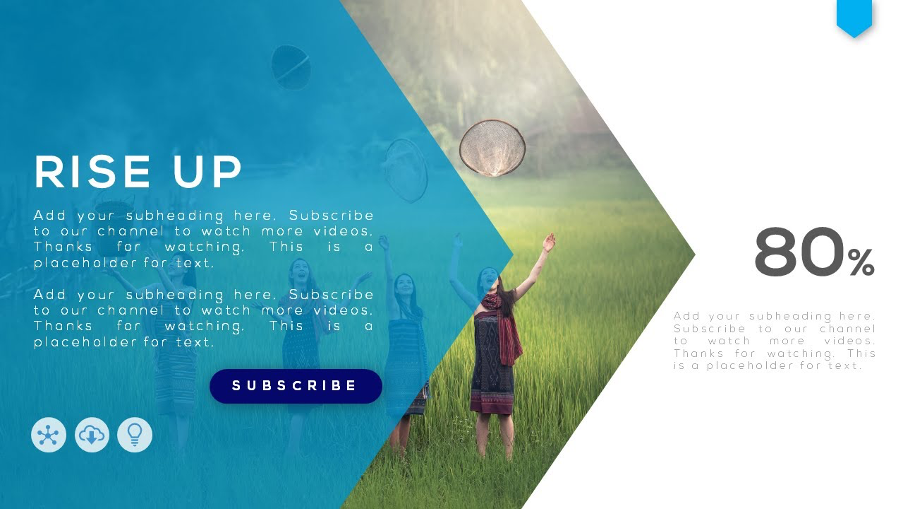
Source: YouTube
Fíjate en cómo el título, «Rise up», está colocado en la esquina superior izquierda, exactamente donde los lectores occidentales empiezan a leer de forma natural. El texto de apoyo está justo debajo del título, seguido del botón «Suscribe» (suscríbete). Todo fluye de forma natural.
Fíjate también en cómo la imagen de fondo tiene su función: dirige nuestra mirada a la estadística importante en la parte derecha de la diapositiva PowerPoint.
Este aspecto del diseño de una diapositiva PowerPoint puede ser un poco complicado de dominar. Por suerte, ¡no necesitas ser ningún experto! Elige entre las plantillas de diseños profesionales con disposiciones interesantes. Luego, sencillamente, pega la información de tu presentación en el lugar correcto de la plantilla.
3. Usa colores que contrasten
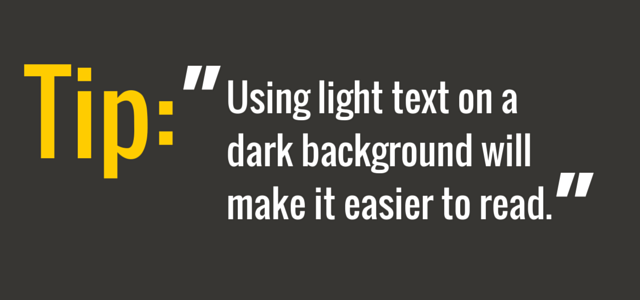
Source: Brian Tracy
Antes, te hemos animado a simplificar las cosas y a que minimices los colores que usas en tus presentaciones. Aquí va otro consejo relacionado con el color: usa colores que contrasten entre sí.
Por ejemplo, puedes usar un color claro para el texto sobre imágenes de fondo oscuras. Esto ayudará a la lectura y a la comprensión de la información que presentes a tu público. Pero ¿qué ocurre si tu imagen de fondo tiene muchas variaciones que hacen que tu texto sea difícil de leer?
En este caso tienes dos opciones:
-
Cambia la imagen de fondo: Puedes acabar con este problema si eliges una imagen de fondo más uniforme. De esta forma, tu texto será fácil de leer en todo momento.
-
Usa un recuadro de color que llame la atención: conserva tu imagen de fondo de preferencia, pero coloca un pequeño recuadro de color debajo del texto, para que sea más fácil de leer. Te dejamos un ejemplo…
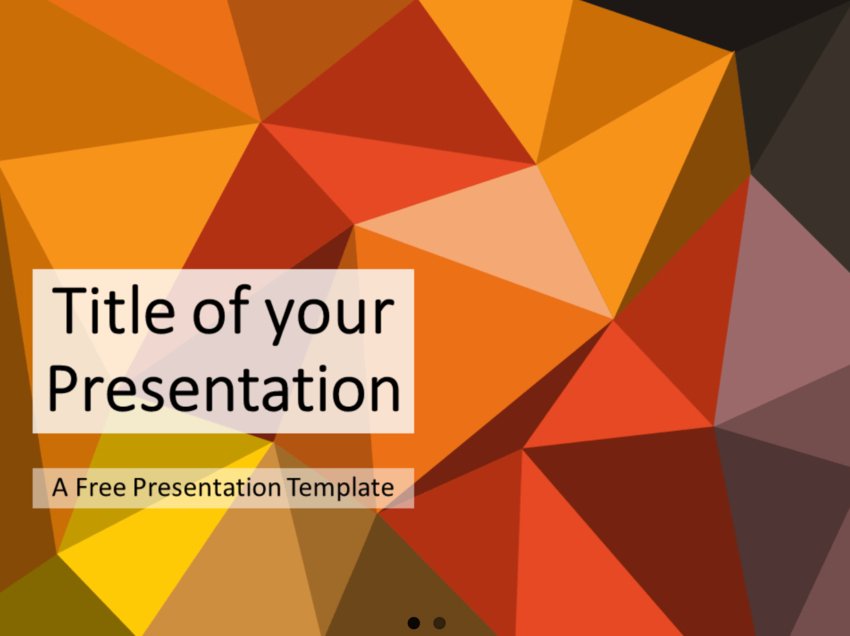
Source: Tuts Plus
¿Ves el recuadro debajo del texto? Esto ayuda a separar las palabras del fondo detallado, haciéndolo más fácil de leer y de entender.
4. Apuesta por fuentes Sans-Serif
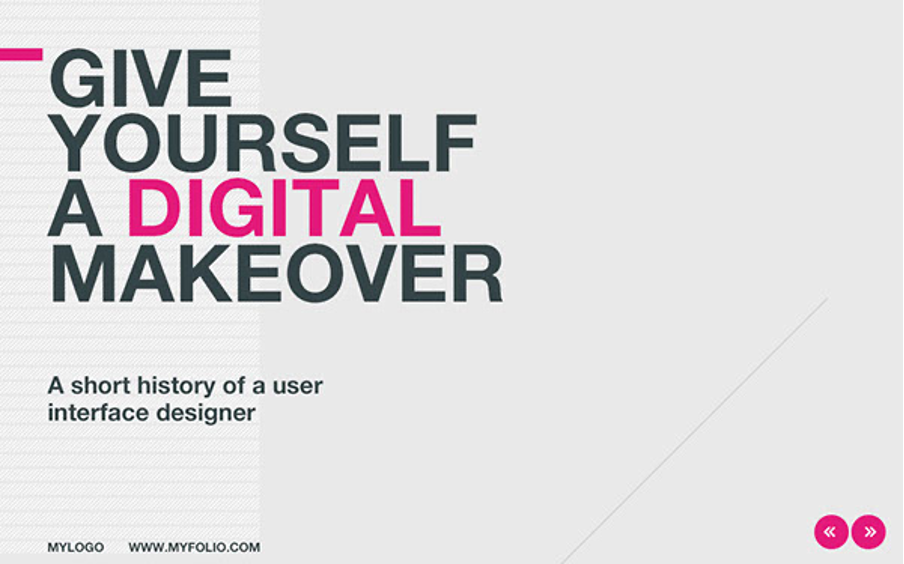
Source: Behance
A estas alturas ya debería estar claro que para mejorar el diseño de tu diapositiva hay que priorizar la claridad sobre cualquier otra cosa. Por eso, te recomendamos que uses fuentes sans-serif conocidas como Arial, Helvetica, Proxima Nova, Futura o Calibri, en lugar de otras más divertidas o sofisticadas.
Además, debes usar un máximo de dos fuentes por diapositiva y adaptar las fuentes al contenido.
Por ejemplo, si tu presentación es sobre un apasionante nuevo producto que tu empresa va a lanzar en el futuro, puedes escribir el título en fuente Oswald en el resto del texto en Lato. Ambas fuentes son sans-serif que pegan y que pueden añadir un toque de emoción a las diapositivas.
Y como estamos hablando de fuentes, te daremos otro consejo: asegúrate de que tu texto es del tamaño correcto.
¿Cómo saber lo que es un tamaño de texto adecuado? Con que sea fácil de leer es suficiente. En la mayoría de los casos, lo óptimo es usar una fuente tamaño 30 o más.
5. Usa imágenes, GIF y otros elementos visuales
Las imágenes, los GIF y otros elementos visuales elementos visuales ayudarán a que tu presentación sea un éxito, a mantener el interés de tu público y a aumentar su comprensión del material que presentes. En otras palabras, los elementos visuales son sumamente importantes a la hora de diseñar las diapositivas de tu PowerPoint.
El truco está en elegir las imágenes correctas. Aquí te dejamos un par de trucos que pueden servir:
Juega con las emociones
Imagínate que estás dando una presentación sobre la importancia del trabajo en equipo. ¿Cuál es la primera idea que te viene a la mente para una diapositiva? Tal vez una foto de profesionales trabajando en un entorno laboral, ¿no?
Lo fácil es optar por la imagen más literal, pero conseguirás mejores resultados si te decides por una foto que esté indirectamente relacionada con tu tema y que, al mismo tiempo, despierte las emociones de tu público.
Elimina las distracciones
Te animamos a que saques tu lado creativo con el diseño de tus diapositivas y elijas imágenes inspiracionales. Pero no te pases, para que no se conviertan en una distracción.
Las imágenes que elijas deben tener algún tipo de relación con el contexto de tu presentación. Tal vez no sea la mejor idea usar una foto de un cachorrito monísimo en una dispositiva sobre temas tecnológicos, por ejemplo. En lugar de ello, halla el equilibrio entre inspiración y sintonía.
6. Ajusta la resolución de cada imagen
Agárrate, que vienen curvas: los aspectos técnicos.
¿Cómo se va a mostrar tu presentación PowerPoint? Tu respuesta va a determinar la resolución que elijas para tus archivos de imagen. Te dejamos por aquí unos trucos:
- Usa la opción de «en pantalla» si tu presentación solo se va a mostrar en línea.
- Usa la opción «impresión» si tu presentación se va a imprimir y la calidad es fundamental.
- Usa la opción «HD» si vas a mostrar tu presentación en una gran pantalla con proyector.
Para cambiar la resolución de tus imágenes, haz clic en «formato de imagen» en PowerPoint. Luego, haz clic en «comprimir imágenes» y elige la opción adecuada para tu presentación.
7. Entiende a tu público
Aquí va nuestro consejo final, que probablemente sea el más importante.
Las mejores ideas para diapositivas de PowerPoint son las que están relacionadas con tu público específico. Así que debes elegir texto, fuente, imágenes, etc., que conecten y atraigan a tu público.
Si no entiendes a tu público, va a ser imposible crear una presentación de PowerPoint genial para ellos. Así que lo primero que debes hacer es conocerlos; luego, usa ese conocimiento para crear diseños de diapositivas, texto, etc., que sepas con certeza que van a gustar a tu público.
Mejora tus presentaciones con un buen diseño de tus diapositivas PowerPoint
No hay duda: el diseño de tus diapositivas es importante. Por suerte, no es tan complicado como parece. Aplica los siete consejos que te hemos dado en este artículo y podrás crear presentaciones de PowerPoint efectivas.
¿Tu presentación está pensada para un equipo a distancia? Meet with them on ClickMeeting!
Nuestra popular plataforma de videoconferencias, webinarios y eventos virtuales es la mejor forma de conectar con los equipos remotos. Lo mejor de todo es que puedes usar ClickMeeting gratis durante 14 días. Regístrate hoy para probar todo lo que tiene nuestra herramienta para ofrecerte: ¡no te pediremos tus datos de tarjeta de crédito!